Excel文件损坏怎么修复?快速恢复方法分享
还在为Excel文件损坏而烦恼吗?别担心,本文为你提供了一份详尽的Excel文件修复教程,助你快速挽回宝贵数据。**首先**,尝试Excel自带的“打开并修复”功能,或利用“文档恢复”窗格找回崩溃前的版本;**其次**,善用云服务版本历史、另存为其他格式,甚至借助第三方数据恢复工具,多管齐下提高修复成功率。**此外**,文中还分享了预防Excel文件损坏的实用技巧,包括定期备份、启用自动保存、避免网络编辑以及保持软件更新,从源头上降低文件损坏的风险,让你不再为Excel文件损坏而焦虑,轻松应对数据危机。
首先尝试Excel内置修复功能,通过“打开并修复”或“文档恢复”挽回数据;其次利用云服务版本历史、另存为其他格式或第三方工具恢复;预防措施包括定期备份、启用自动保存、避免网络编辑及保持软件更新,以降低损坏风险。

Excel文件损坏确实让人头疼,但别慌,很多时候并非无药可救。通常,我们可以通过Excel内置的修复功能、系统自带的恢复选项,或者一些更高级的手段,将大部分数据抢救回来。关键在于沉着应对,并尝试不同的方法。
解决方案
当你的Excel文件不幸“罢工”时,我通常会按以下步骤逐一尝试,希望能把损失降到最低。
首先,最直接的办法是利用Excel自带的“打开并修复”功能。这通常是我的第一选择,因为它简单易行,而且对付一些轻微的文件结构问题非常有效。具体操作是:打开Excel,点击“文件”>“打开”,然后浏览到你损坏的那个文件。注意,不要直接双击打开。在“打开”按钮旁边,你会看到一个小小的下拉箭头,点击它,然后选择“打开并修复”。Excel会尝试自行诊断并修复文件。它会问你是要“修复”还是“提取数据”,通常我会先尝试“修复”,如果不行再选“提取数据”,后者可能会丢失一些格式,但能保住核心数据。
有时候,文件损坏并不是因为Excel本身的问题,而是因为Excel程序突然崩溃,或者电脑意外重启。这种情况下,当你重新打开Excel时,你会惊喜地发现左侧跳出了一个“文档恢复”窗格。这简直是救命稻草!它会列出所有未保存或异常关闭的文件版本,你只需点击选择最新的那个,通常就能恢复到崩溃前的状态。我个人觉得,Excel的这个自动恢复功能真的非常实用,很多次都帮我挽回了“血汗”。
如果你的文件是存储在OneDrive、SharePoint或者一些支持版本历史的云服务上,那么恭喜你,你有更高的几率找回旧版本。右键点击文件,选择“属性”,然后切换到“以前的版本”选项卡。Windows的“卷影复制”功能有时会在这里留下历史快照。当然,如果是在云端,直接登录云服务查看文件的版本历史会更方便。这也是为什么我总强调,重要文件一定要同步到云端,多一层保障总是好的。
偶尔,文件可能只是某个部分出了问题,导致整个文件无法正常读取。在这种情况下,尝试将文件“另存为”不同的格式,或者在其他兼容的软件中打开,可能会有奇效。比如,如果能勉强打开,试着另存为.xlsb(Excel二进制工作簿),它有时能绕过一些格式上的错误。更极端一点,如果文件内容主要是文本和数字,甚至可以尝试用记事本或专门的文本编辑器打开,虽然会看到一堆乱码,但也许能从中提取出一些关键数据。我曾经遇到一个Excel文件,用常规方法怎么都打不开,后来尝试用Google Sheets打开,居然奇迹般地显示了一部分数据。虽然格式全乱了,但至少核心数据还在,导出再导入,虽然有点折腾,但总比从头再来强。
当所有常规方法都失效时,我才会考虑第三方数据恢复工具。市面上有很多这类软件,它们通常会尝试从文件的底层结构中解析数据。选择这类工具时,我都会格外小心,会去查阅用户评价和专业评测,确保其可靠性,毕竟数据安全是第一位的。有些工具提供免费试用版,可以先扫描一下,看看能否预览到你的数据,如果能,再考虑购买完整版。但要记住,第三方工具并非万能药,有时也无能为力。

Excel文件为什么会损坏?
文件损坏并非无迹可寻,它背后总有一些原因。了解这些原因,能帮助我们更好地预防。在我看来,最常见的几种情况包括:
- 软件崩溃或异常关闭: 这是最常见的原因,没有之一。比如Excel突然卡死,你不得不通过任务管理器强制关闭;或者电脑突然断电、蓝屏重启,这些都可能导致Excel文件在写入过程中被中断,从而留下一个不完整或错误的文件结构。我个人觉得,很多时候文件损坏都是在“不经意间”发生的。
- 硬件故障: 比如硬盘出现了坏道,或者内存条不稳定,这些都可能在文件读写时产生错误。想象一下,数据就像在一条公路上行驶的车辆,如果公路本身就有坑洼(坏道),车辆(数据)就可能在通过时受损。
- 病毒或恶意软件: 某些病毒会专门攻击文件,篡改其内容或结构,导致文件无法正常打开。保持杀毒软件更新并定期扫描是很有必要的。
- 网络传输问题: 如果你正在通过网络共享文件,或者从网络下载文件,在传输过程中网络不稳定、中断,都可能导致文件不完整或损坏。尤其是在网络驱动器上直接编辑文件,风险会更高一些。
- 文件过大或过于复杂: 包含大量宏、VBA代码、复杂的公式、链接、嵌入对象或超多图表的Excel文件,本身就更容易出现稳定性问题。当文件达到某个临界点时,Excel在处理它时可能会变得不稳定,从而增加损坏的风险。
- 兼容性问题: 用旧版本的Excel打开新版本创建的文件,或者反之,有时也会引发一些兼容性错误,导致文件出现问题。
- 外部插件冲突: 有些Excel插件可能会与Excel本身或其他插件产生冲突,导致程序不稳定,进而影响文件。
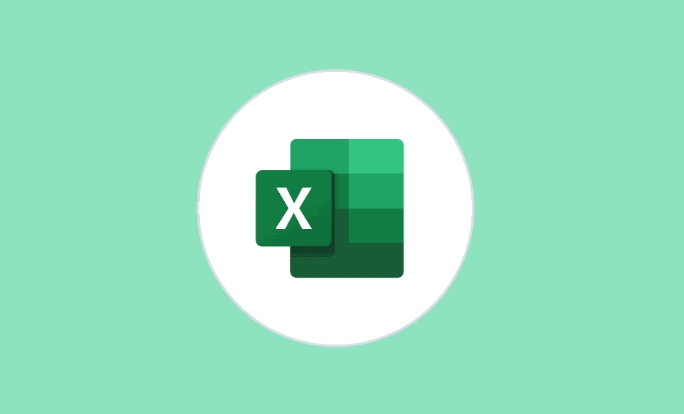
如何预防Excel文件损坏?
说起来容易做起来难,但“预防”永远比“修复”来得省心。吃过几次亏后,我现在几乎是条件反射地养成了一些习惯,希望能给大家一些借鉴:
- 养成“随手保存”的好习惯: 这听起来老生常谈,但却是最有效的方法。我几乎是条件反射地每隔几分钟就按一下
Ctrl+S。这能确保即使发生意外,你也不会丢失太多工作。 - 启用Excel的自动恢复和自动保存功能: Excel本身就提供了这些保护机制。你可以在“文件”>“选项”>“保存”中,设置自动恢复信息的保存间隔,以及默认文件位置。我通常会把这个时间设置得短一些,比如5分钟。
- 定期备份,多地存储: 这是数据安全的黄金法则。除了本地硬盘,我还会把重要文件同步到云盘(如OneDrive、Google Drive),或者备份到移动硬盘。这样即使本地文件损坏,我至少还有一个“救命稻草”。对于公司内部的关键数据,更应该有完善的备份策略。
- 使用可靠的存储介质: 避免在那些已经出现读写问题的U盘或即将损坏的硬盘上保存重要文件。定期检查硬盘健康状况,及时更换老化的存储设备。
- 保持Excel和操作系统更新: 软件更新通常会修复已知的bug和安全漏洞,这有助于提高Excel的稳定性和兼容性,从而减少文件损坏的风险。
- 避免在网络驱动器上直接编辑: 如果文件存储在网络共享驱动器上,最好先下载到本地进行编辑,完成后再上传覆盖。这样可以减少网络波动带来的风险。
- 合理设计工作簿: 尽量避免在单个工作簿中堆积过多的复杂宏、海量数据透视表和不必要的公式。如果文件变得异常庞大或复杂,考虑拆分成多个工作簿,或者优化宏代码,减轻Excel的负担。
- 安装并更新杀毒软件: 定期扫描系统,确保没有恶意软件在后台干扰你的文件操作。
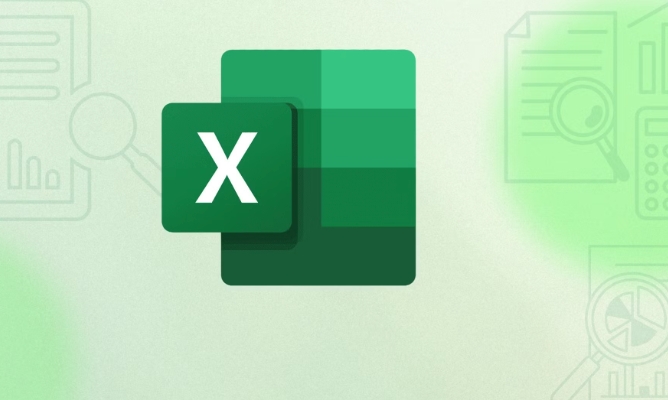
损坏的Excel文件能恢复多少数据?
这个问题其实没有一个确切的数字,每次遇到我都觉得像开盲盒。恢复的成功率和数据的完整性,很大程度上取决于文件损坏的程度和类型,以及你采取的恢复方法。
- 损坏程度是关键: 如果只是文件头信息或某些轻微的格式问题,Excel的“打开并修复”功能通常能比较完整地恢复。但如果文件底层结构已经彻底崩溃,或者数据区域被严重覆盖、篡改,那么能恢复的数据就可能非常有限,甚至可能只剩下一些无法解读的乱码。那种感觉,就像是辛辛苦苦盖的房子,突然塌了一半。
- 数据类型有影响: 相对而言,纯文本和数字数据通常比复杂的图表、嵌入对象、宏代码更容易恢复。因为文本和数字的结构相对简单,即使文件部分损坏,也更容易被解析工具识别和提取。而复杂的对象一旦其引用或结构被破坏,就很难完整恢复了。
- 恢复工具和方法: Excel内置的修复功能主要针对常见的文件结构问题。如果它不行,第三方专业工具通常会尝试更底层的解析,有时能从看似“报废”的文件中提取出更多碎片化的数据。这些工具的原理是扫描文件原始存储区域,寻找可识别的数据块。
- 及时性很重要: 越早尝试恢复,成功率通常越高。如果文件损坏后你继续对硬盘进行大量读写操作,被损坏的数据区域很可能被新数据覆盖,那样的话,即使是专业工具也无力回天了。
- 恢复的“质量”: 有时文件虽然打开了,但你可能会发现一些公式变成了值,图表不见了,或者某些单元格的数据是错误的。这说明文件虽然被“救活”了,但数据完整性受到了影响。所以,恢复后务必仔细核对数据。
总的来说,我们能做的就是尽力而为。运气好的话,几乎所有数据都能回来,就好像没发生过一样。但也有时候,打开后只剩下一堆乱码,或者只有几张表是完整的,其他都灰飞烟灭了。所以,最好的策略还是防患于未然,做好日常的备份工作。
理论要掌握,实操不能落!以上关于《Excel文件损坏怎么修复?快速恢复方法分享》的详细介绍,大家都掌握了吧!如果想要继续提升自己的能力,那么就来关注golang学习网公众号吧!
 Excel首行首列快速冻结方法
Excel首行首列快速冻结方法
- 上一篇
- Excel首行首列快速冻结方法

- 下一篇
- CSS滚动视差效果实现技巧
-

- 文章 · 软件教程 | 7分钟前 |
- 菜鸟APP语音助手怎么开启?
- 446浏览 收藏
-

- 文章 · 软件教程 | 10分钟前 |
- MagicWordRecovery文档恢复教程
- 284浏览 收藏
-

- 文章 · 软件教程 | 11分钟前 | 显卡驱动 Windows资源管理器 系统文件修复 空白登录屏 Windows10/11
- Windows10/11登录屏空白解决方法
- 408浏览 收藏
-

- 文章 · 软件教程 | 22分钟前 |
- 163邮箱官网登录入口详细解析
- 418浏览 收藏
-

- 前端进阶之JavaScript设计模式
- 设计模式是开发人员在软件开发过程中面临一般问题时的解决方案,代表了最佳的实践。本课程的主打内容包括JS常见设计模式以及具体应用场景,打造一站式知识长龙服务,适合有JS基础的同学学习。
- 543次学习
-

- GO语言核心编程课程
- 本课程采用真实案例,全面具体可落地,从理论到实践,一步一步将GO核心编程技术、编程思想、底层实现融会贯通,使学习者贴近时代脉搏,做IT互联网时代的弄潮儿。
- 516次学习
-

- 简单聊聊mysql8与网络通信
- 如有问题加微信:Le-studyg;在课程中,我们将首先介绍MySQL8的新特性,包括性能优化、安全增强、新数据类型等,帮助学生快速熟悉MySQL8的最新功能。接着,我们将深入解析MySQL的网络通信机制,包括协议、连接管理、数据传输等,让
- 500次学习
-

- JavaScript正则表达式基础与实战
- 在任何一门编程语言中,正则表达式,都是一项重要的知识,它提供了高效的字符串匹配与捕获机制,可以极大的简化程序设计。
- 487次学习
-

- 从零制作响应式网站—Grid布局
- 本系列教程将展示从零制作一个假想的网络科技公司官网,分为导航,轮播,关于我们,成功案例,服务流程,团队介绍,数据部分,公司动态,底部信息等内容区块。网站整体采用CSSGrid布局,支持响应式,有流畅过渡和展现动画。
- 485次学习
-

- ChatExcel酷表
- ChatExcel酷表是由北京大学团队打造的Excel聊天机器人,用自然语言操控表格,简化数据处理,告别繁琐操作,提升工作效率!适用于学生、上班族及政府人员。
- 3186次使用
-

- Any绘本
- 探索Any绘本(anypicturebook.com/zh),一款开源免费的AI绘本创作工具,基于Google Gemini与Flux AI模型,让您轻松创作个性化绘本。适用于家庭、教育、创作等多种场景,零门槛,高自由度,技术透明,本地可控。
- 3398次使用
-

- 可赞AI
- 可赞AI,AI驱动的办公可视化智能工具,助您轻松实现文本与可视化元素高效转化。无论是智能文档生成、多格式文本解析,还是一键生成专业图表、脑图、知识卡片,可赞AI都能让信息处理更清晰高效。覆盖数据汇报、会议纪要、内容营销等全场景,大幅提升办公效率,降低专业门槛,是您提升工作效率的得力助手。
- 3429次使用
-

- 星月写作
- 星月写作是国内首款聚焦中文网络小说创作的AI辅助工具,解决网文作者从构思到变现的全流程痛点。AI扫榜、专属模板、全链路适配,助力新人快速上手,资深作者效率倍增。
- 4535次使用
-

- MagicLight
- MagicLight.ai是全球首款叙事驱动型AI动画视频创作平台,专注于解决从故事想法到完整动画的全流程痛点。它通过自研AI模型,保障角色、风格、场景高度一致性,让零动画经验者也能高效产出专业级叙事内容。广泛适用于独立创作者、动画工作室、教育机构及企业营销,助您轻松实现创意落地与商业化。
- 3807次使用
-
- pe系统下载好如何重装的具体教程
- 2023-05-01 501浏览
-
- qq游戏大厅怎么开启蓝钻提醒功能-qq游戏大厅开启蓝钻提醒功能教程
- 2023-04-29 501浏览
-
- 吉吉影音怎样播放网络视频 吉吉影音播放网络视频的操作步骤
- 2023-04-09 501浏览
-
- 腾讯会议怎么使用电脑音频 腾讯会议播放电脑音频的方法
- 2023-04-04 501浏览
-
- PPT制作图片滚动效果的简单方法
- 2023-04-26 501浏览











